
Cosa serve
- Una connessione Wi-Fi attiva (il PC da comandare a distanza può essere collegato pure tramite cavo ethernet al router Wi-Fi)
- Uno smartphone con Android 1.5 o superiori (testato su Android 2.2 Froyo)
- L’applicazione Unified Remote sullo smartphone
- Il client di Unified Remote sul PC
Come procedere
- Collegarsi dal PC o dallo smartphone all’Android Market e scaricare Unified Remote;
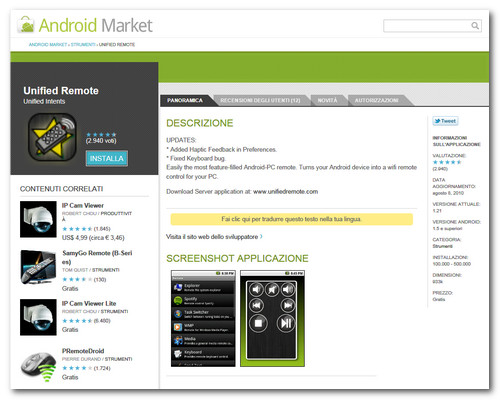
- Scaricare il client di Unified Remote per il PC e installarlo su Windows seguendo la rapida procedura guidata che viene proposta (basta cliccare sempre su Next, testato su Windows 7);
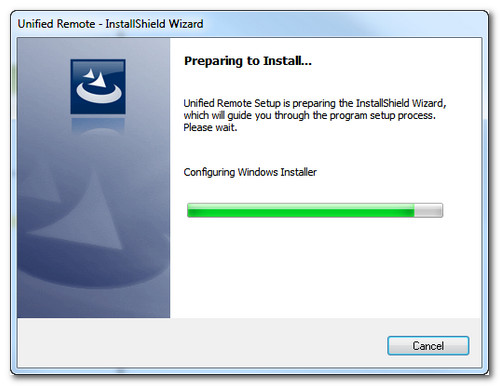
- Avviare il client di Unified Remote sul PC (dovrebbe esserci un’icona nell’area di notifica), recarsi nella scheda General e appuntare l’indirizzo visualizzato nel campo Addresses. Dovrebbe essere qualcosa tipo 192.168.0.103;
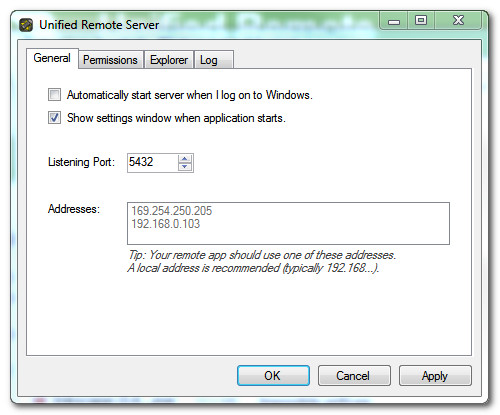
- Avviare Unified Remote sullo smartphone, premere il tasto Menu del telefono e cliccare sul pulsante Preferences che compare in basso a sinistra per accedere alle impostazioni della app. Cliccare quindi sulla voce Host Address e fare click prima sul pulsante Add per digitare l’indirizzo dell’host – ossia l’indirizzo preso in precedenza sul client del PC (192.168.0.103 nel nostro caso) – e poi su OK per salvare le impostazioni. Accertarsi inoltre che il valore Host Port sia impostato su 5432 (anche in questo caso deve essere lo stesso valore scritto nel client desktop).
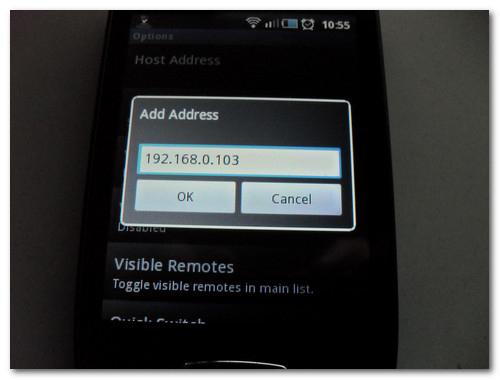
- Adesso, si può tornare nella schermata principale di Unified Remote (premendo il tasto Indietro) e iniziare a comandare il PC con uno smartphone Android. Cliccare dunque sulla funzione che si desidera utilizzare e… iniziare a giocherellare con il proprio PC a distanza!
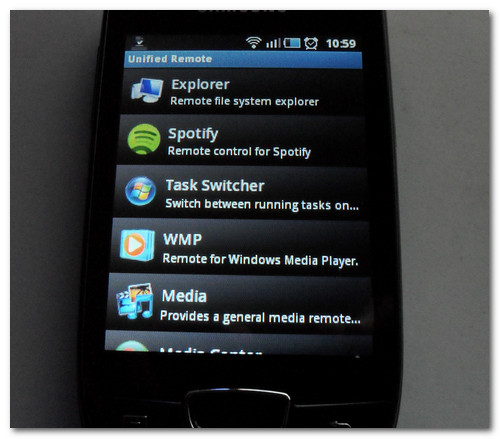
Explorer – naviga nelle cartelle del computer
Spotify – comanda Spotify a distanza
Task Switcher – permette di passare da una finestra all’altra
WMP – controlla Windows Media Player a distanza
Media – controlla altri media player a distanza
Windows Media Center – controlla WMC a distanza
Keyboard – usa lo smartphone come un tastiera virtuale senza fili
Send text – scrive messaggi breve e li invia al PC (nei programmi in cui è possibile inserire testi)
Power – permette di spegnere, riavviare e mandare in stand-by il PC a distanza
Browser – controlla il browser Web a distanza
Numpad – usa lo smartphone come un tastierino numerico virtuale senza fili
Power Point – comanda PowePoint a distanza
Image – controlla i visualizzatori di immagini a distanza
Tell Stick – comanda dispositivi Tellstick a distanza









#1Maca
La versione 2.0 in Release Candidate è spettacolare!
#2Andrea Guida
anche l'attuale non è male 🙂
#3Carl
Funziona solo in LAN o anche su reti man?
#4@mamo83
Ma cosa sono i dispositivi tellstick??
#5Marijuana
ma se si usa teamviewer non si fà prima… dato ke c'è su win e linux ed anche x android
#6Andrea Guida
son cose diverse 😉